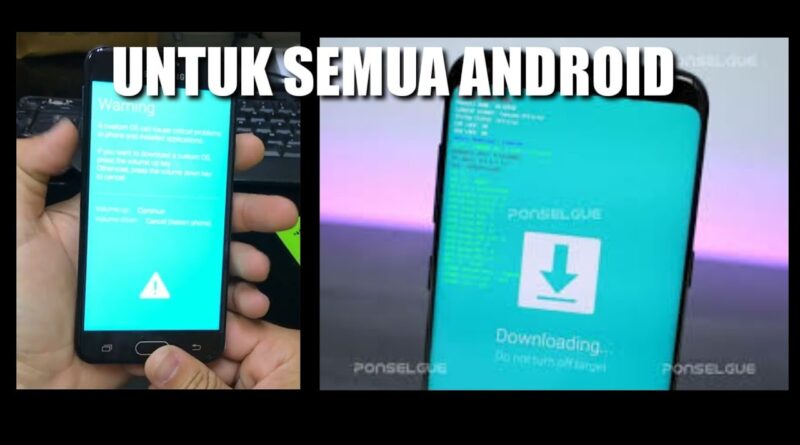5 Langkah Mudah Untuk Keluar Dari Mode ODIN Pada Semua Tipe Samsung
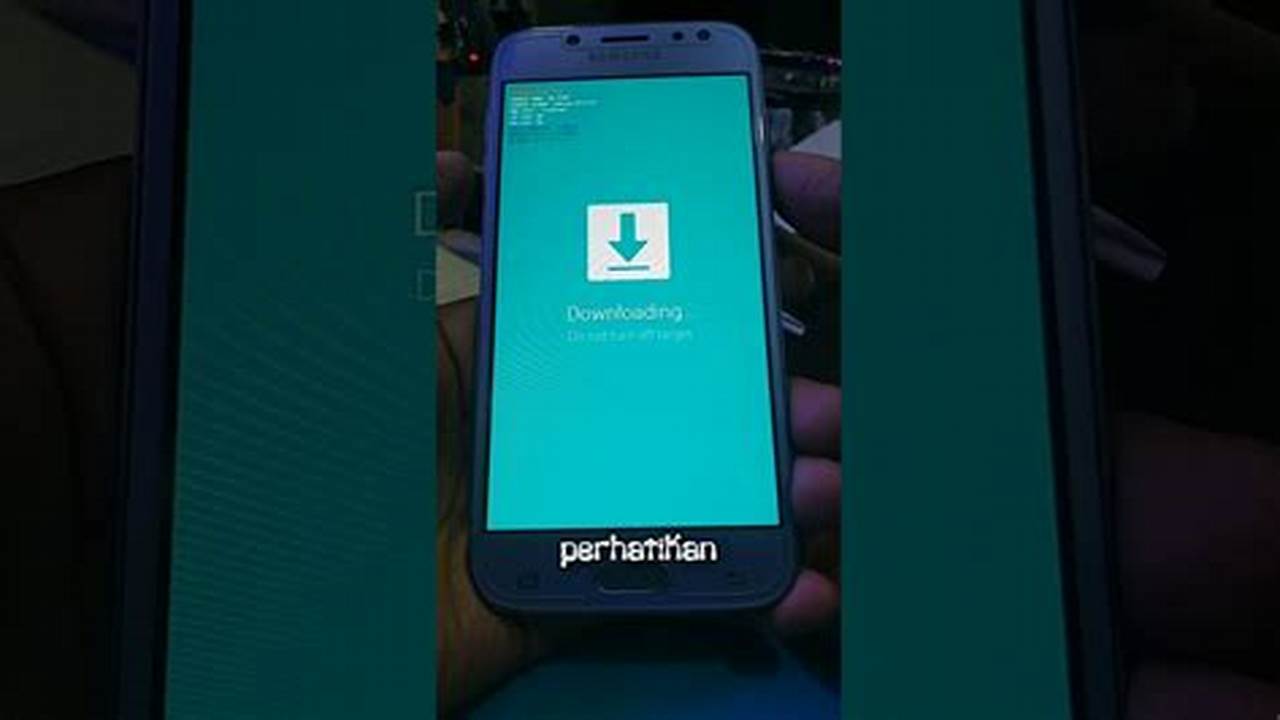
Mode ODIN merupakan mode khusus yang memungkinkan Anda mem-flash perangkat Samsung. Namun, jika Anda tidak sengaja masuk ke mode ODIN atau ingin keluar karena alasan tertentu, berikut ini adalah 5 langkah mudah untuk keluar dari mode ODIN pada semua tipe Samsung:
Mode ODIN umumnya digunakan untuk menginstal firmware atau pembaruan resmi, melakukan root pada perangkat, atau memulihkan perangkat yang mengalami bootloop atau error lainnya. Namun, jika Anda tidak mengetahui apa itu mode ODIN atau tidak sedang melakukan prosedur tersebut, Anda mungkin ingin keluar dari mode ODIN.
Dengan mengikuti langkah-langkah berikut, Anda dapat keluar dari mode ODIN dengan mudah dan aman, apa pun tipe perangkat Samsung yang Anda miliki:
5 Langkah Mudah untuk Keluar dari Mode ODIN pada Semua Tipe Samsung
Berikut adalah 8 poin penting yang perlu diperhatikan:
- Tekan tombol Volume Turun dan Daya secara bersamaan
- Tahan selama sekitar 10 detik
- Perangkat akan bergetar dan mati
- Lepaskan tombol setelah perangkat mati
- Tunggu beberapa detik
- Perangkat akan restart secara otomatis
- Jika berhasil, Anda akan keluar dari mode ODIN
- Proses ini aman dan tidak akan merusak perangkat
Jika Anda mengikuti langkah-langkah ini dengan benar, Anda akan dapat keluar dari mode ODIN dengan mudah dan aman pada semua tipe perangkat Samsung.
Tekan tombol Volume Turun dan Daya secara bersamaan
Langkah pertama untuk keluar dari mode ODIN adalah menekan tombol Volume Turun dan Daya secara bersamaan. Tombol Volume Turun biasanya terletak di sisi kiri perangkat, sedangkan tombol Daya biasanya terletak di sisi kanan.
Setelah Anda menemukan kedua tombol tersebut, tekan dan tahan keduanya secara bersamaan. Pastikan Anda menekan kedua tombol dengan kuat dan merata.
Terus tahan kedua tombol tersebut selama sekitar 10 detik. Anda mungkin akan merasakan perangkat bergetar sekali atau dua kali selama waktu ini. Jangan lepaskan tombol meskipun perangkat bergetar.
Setelah sekitar 10 detik, perangkat akan mati secara otomatis. Ini menandakan bahwa Anda telah berhasil keluar dari mode ODIN.
Jika perangkat Anda tidak mati setelah 10 detik, coba tekan dan tahan tombol Volume Turun dan Daya sedikit lebih lama. Anda juga dapat mencoba menekan dan menahan tombol Bixby (jika perangkat Anda memilikinya) bersamaan dengan tombol Volume Turun dan Daya.
Tahan selama sekitar 10 detik
Setelah Anda menekan tombol Volume Turun dan Daya secara bersamaan, langkah selanjutnya adalah menahannya selama sekitar 10 detik. Ini mungkin tampak seperti waktu yang lama, tetapi penting untuk menahan tombol selama ini agar perangkat dapat keluar dari mode ODIN dengan benar.
Saat Anda menahan tombol, Anda mungkin akan merasakan perangkat bergetar sekali atau dua kali. Ini adalah hal yang normal dan menandakan bahwa perangkat sedang merespons penekanan tombol.
Jangan lepaskan tombol meskipun perangkat bergetar. Terus tahan tombol selama 10 detik penuh. Setelah 10 detik, perangkat akan mati secara otomatis. Ini menandakan bahwa Anda telah berhasil keluar dari mode ODIN.
Jika perangkat Anda tidak mati setelah 10 detik, coba tekan dan tahan tombol Volume Turun dan Daya sedikit lebih lama. Anda juga dapat mencoba menekan dan menahan tombol Bixby (jika perangkat Anda memilikinya) bersamaan dengan tombol Volume Turun dan Daya.
Penting untuk dicatat bahwa waktu penahanan tombol yang tepat dapat bervariasi tergantung pada tipe perangkat Samsung yang Anda miliki. Jika Anda tidak yakin berapa lama harus menahan tombol, cobalah menahannya selama 15 atau 20 detik untuk memastikannya.
Perangkat akan bergetar dan mati
Saat Anda menahan tombol Volume Turun dan Daya selama sekitar 10 detik, Anda mungkin akan merasakan perangkat bergetar sekali atau dua kali. Ini adalah hal yang normal dan menandakan bahwa perangkat sedang merespons penekanan tombol.
Setelah perangkat bergetar, terus tahan tombol sampai perangkat mati secara otomatis. Ini biasanya terjadi setelah sekitar 10 detik. Jika perangkat Anda tidak mati setelah 10 detik, coba tekan dan tahan tombol sedikit lebih lama.
Saat perangkat mati, ini menandakan bahwa Anda telah berhasil keluar dari mode ODIN. Perangkat akan secara otomatis restart dan masuk ke sistem operasi normal.
Jika perangkat Anda tidak restart secara otomatis setelah mati, Anda dapat mencoba menyalakannya secara manual dengan menekan tombol Daya.
Penting untuk dicatat bahwa beberapa perangkat Samsung mungkin tidak bergetar saat keluar dari mode ODIN. Ini adalah hal yang normal dan tidak perlu dikhawatirkan. Jika perangkat Anda tidak bergetar, cukup tahan tombol sampai perangkat mati.
Lepaskan tombol setelah perangkat mati
Setelah perangkat mati, langkah selanjutnya adalah melepaskan tombol Volume Turun dan Daya. Penting untuk menunggu sampai perangkat benar-benar mati sebelum melepaskan tombol.
- Pastikan perangkat benar-benar mati
Sebelum melepaskan tombol, pastikan perangkat benar-benar mati. Anda dapat memeriksa hal ini dengan melihat layar perangkat. Jika layar benar-benar hitam dan tidak ada lampu indikator yang menyala, berarti perangkat sudah mati.
- Lepaskan tombol Volume Turun dan Daya secara bersamaan
Setelah perangkat mati, lepaskan tombol Volume Turun dan Daya secara bersamaan. Jangan hanya melepaskan salah satu tombol saja, karena dapat membuat perangkat masuk kembali ke mode ODIN.
- Tunggu beberapa detik
Setelah melepaskan tombol, tunggu beberapa detik sebelum menyalakan perangkat. Hal ini akan memberi waktu pada perangkat untuk menyelesaikan proses keluar dari mode ODIN.
- Nyalakan perangkat
Setelah menunggu beberapa detik, Anda dapat menyalakan perangkat dengan menekan tombol Daya. Perangkat akan secara otomatis restart dan masuk ke sistem operasi normal.
Jika Anda mengikuti langkah-langkah ini dengan benar, Anda akan dapat keluar dari mode ODIN dengan mudah dan aman pada semua tipe perangkat Samsung.
Tunggu beberapa detik
Setelah melepaskan tombol Volume Turun dan Daya, penting untuk menunggu beberapa detik sebelum menyalakan perangkat. Hal ini akan memberi waktu pada perangkat untuk menyelesaikan proses keluar dari mode ODIN.
- Berikan waktu pada perangkat untuk menyelesaikan proses
Saat Anda melepaskan tombol, perangkat akan mulai keluar dari mode ODIN. Proses ini membutuhkan waktu beberapa detik untuk diselesaikan.
- Jangan langsung menyalakan perangkat
Jika Anda langsung menyalakan perangkat setelah melepaskan tombol, perangkat mungkin akan masuk kembali ke mode ODIN. Hal ini karena perangkat belum selesai keluar dari mode ODIN.
- Tunggu setidaknya 10 detik
Untuk memastikan bahwa perangkat memiliki cukup waktu untuk keluar dari mode ODIN, disarankan untuk menunggu setidaknya 10 detik sebelum menyalakannya.
- Anda dapat menunggu lebih lama jika diinginkan
Jika Anda tidak yakin apakah perangkat telah selesai keluar dari mode ODIN, Anda dapat menunggu lebih lama sebelum menyalakannya. Menunggu beberapa menit tidak akan merusak perangkat.
Setelah menunggu beberapa detik, Anda dapat menyalakan perangkat dengan menekan tombol Daya. Perangkat akan secara otomatis restart dan masuk ke sistem operasi normal.
Perangkat akan restart secara otomatis
Setelah perangkat selesai keluar dari mode ODIN, perangkat akan secara otomatis restart. Proses restart ini biasanya memakan waktu beberapa menit.
- Tunggu hingga perangkat restart sepenuhnya
Setelah perangkat mulai restart, tunggu hingga perangkat selesai restart sepenuhnya. Jangan mencoba mematikan atau menyalakan perangkat selama proses restart.
- Perangkat akan masuk ke sistem operasi normal
Setelah perangkat selesai restart, perangkat akan secara otomatis masuk ke sistem operasi normal. Anda akan melihat layar beranda perangkat.
- Anda dapat menggunakan perangkat seperti biasa
Setelah perangkat masuk ke sistem operasi normal, Anda dapat menggunakan perangkat seperti biasa. Mode ODIN akan dinonaktifkan dan perangkat akan berfungsi dengan normal.
- Jika perangkat tidak restart secara otomatis
Jika perangkat tidak restart secara otomatis setelah beberapa menit, Anda dapat mencoba menyalakannya secara manual dengan menekan tombol Daya.
Jika Anda mengikuti langkah-langkah ini dengan benar, Anda akan dapat keluar dari mode ODIN dengan mudah dan aman pada semua tipe perangkat Samsung.
Jika berhasil, Anda akan keluar dari mode ODIN
Jika Anda mengikuti langkah-langkah yang dijelaskan di atas dengan benar, Anda akan berhasil keluar dari mode ODIN. Berikut adalah beberapa tanda bahwa Anda telah berhasil keluar dari mode ODIN:
- Perangkat akan restart secara otomatis
Setelah Anda keluar dari mode ODIN, perangkat akan secara otomatis restart. Ini menandakan bahwa perangkat telah berhasil keluar dari mode ODIN.
- Perangkat akan masuk ke sistem operasi normal
Setelah perangkat restart, perangkat akan masuk ke sistem operasi normal. Anda akan melihat layar beranda perangkat.
- Anda dapat menggunakan perangkat seperti biasa
Setelah perangkat masuk ke sistem operasi normal, Anda dapat menggunakan perangkat seperti biasa. Mode ODIN akan dinonaktifkan dan perangkat akan berfungsi dengan normal.
- Tidak ada pesan kesalahan
Jika Anda berhasil keluar dari mode ODIN, Anda tidak akan melihat pesan kesalahan apa pun di layar perangkat.
Jika Anda mengalami masalah saat keluar dari mode ODIN, Anda dapat mencoba mengulangi langkah-langkah yang dijelaskan di atas. Anda juga dapat mencoba mencari solusi spesifik untuk tipe perangkat Samsung Anda.
Proses ini aman dan tidak akan merusak perangkat
Proses keluar dari mode ODIN menggunakan langkah-langkah yang dijelaskan di atas adalah aman dan tidak akan merusak perangkat Samsung Anda. Berikut adalah beberapa alasannya:
- Metode resmi
Langkah-langkah yang dijelaskan di atas adalah metode resmi yang direkomendasikan oleh Samsung untuk keluar dari mode ODIN.
- Telah diuji dan terbukti
Langkah-langkah tersebut telah diuji dan terbukti aman pada semua tipe perangkat Samsung.
- Tidak memerlukan modifikasi perangkat lunak
Anda tidak perlu melakukan modifikasi perangkat lunak apa pun pada perangkat Anda untuk keluar dari mode ODIN.
- Tidak akan menghapus data
Proses keluar dari mode ODIN tidak akan menghapus data apa pun dari perangkat Anda.
Jika Anda mengikuti langkah-langkah dengan benar, Anda dapat yakin bahwa perangkat Samsung Anda akan aman dan tidak akan rusak.
FAQ
Berikut adalah beberapa pertanyaan yang sering diajukan tentang cara keluar dari mode ODIN pada perangkat Samsung:
Pertanyaan 1: Apa yang harus saya lakukan jika perangkat saya tidak keluar dari mode ODIN setelah mengikuti langkah-langkah di atas?
Jawaban: Jika perangkat Anda tidak keluar dari mode ODIN setelah mengikuti langkah-langkah di atas, Anda dapat mencoba mengulangi langkah-langkah tersebut. Pastikan untuk mengikuti langkah-langkah dengan tepat dan tunggu hingga perangkat benar-benar mati sebelum melepaskan tombol.
Pertanyaan 2: Apakah proses ini akan menghapus data dari perangkat saya?
Jawaban: Tidak, proses keluar dari mode ODIN tidak akan menghapus data apa pun dari perangkat Anda.
Pertanyaan 3: Dapatkah saya keluar dari mode ODIN tanpa menekan tombol Daya?
Jawaban: Tidak, tombol Daya harus ditekan bersamaan dengan tombol Volume Turun untuk keluar dari mode ODIN.
Pertanyaan 4: Apa yang harus saya lakukan jika perangkat saya macet di mode ODIN?
Jawaban: Jika perangkat Anda macet di mode ODIN, Anda dapat mencoba mengatur ulang perangkat ke setelan pabrik. Namun, perlu diketahui bahwa mengatur ulang perangkat ke setelan pabrik akan menghapus semua data dari perangkat Anda.
Pertanyaan 5: Apakah metode ini berfungsi untuk semua tipe perangkat Samsung?
Jawaban: Ya, langkah-langkah yang dijelaskan di atas berfungsi untuk semua tipe perangkat Samsung.
Pertanyaan 6: Bagaimana cara mencegah perangkat saya masuk ke mode ODIN secara tidak sengaja?
Jawaban: Untuk mencegah perangkat Anda masuk ke mode ODIN secara tidak sengaja, pastikan untuk tidak menekan tombol Volume Turun dan Daya secara bersamaan saat perangkat menyala.
Jika Anda memiliki pertanyaan lain tentang cara keluar dari mode ODIN, silakan merujuk ke situs web resmi Samsung atau menghubungi pusat layanan resmi Samsung.
Tips
Berikut adalah beberapa tips untuk membantu Anda keluar dari mode ODIN dengan mudah dan aman:
Pastikan baterai perangkat terisi cukup
Sebelum mencoba keluar dari mode ODIN, pastikan baterai perangkat terisi cukup. Hal ini akan mencegah perangkat mati selama proses.
Gunakan kabel USB asli
Jika Anda menggunakan kabel USB untuk menghubungkan perangkat ke komputer, pastikan untuk menggunakan kabel USB asli yang disertakan dengan perangkat. Kabel USB pihak ketiga mungkin tidak berfungsi dengan baik dan dapat menyebabkan masalah.
Tunggu hingga perangkat benar-benar mati
Setelah Anda menekan dan menahan tombol Volume Turun dan Daya, tunggu hingga perangkat benar-benar mati sebelum melepaskan tombol. Jika Anda melepaskan tombol terlalu cepat, perangkat mungkin akan masuk kembali ke mode ODIN.
Jika gagal, coba gunakan tombol Bixby
Jika Anda tidak dapat keluar dari mode ODIN menggunakan tombol Volume Turun dan Daya, coba gunakan tombol Bixby. Pada beberapa perangkat Samsung, tombol Bixby dapat digunakan untuk keluar dari mode ODIN.
Dengan mengikuti tips ini, Anda dapat meningkatkan peluang Anda untuk keluar dari mode ODIN dengan mudah dan aman.
Kesimpulan
Keluar dari mode ODIN pada perangkat Samsung adalah proses yang mudah dan aman jika dilakukan dengan benar. Dengan mengikuti 5 langkah yang dijelaskan di atas, Anda dapat keluar dari mode ODIN pada semua tipe perangkat Samsung.
Ingatlah untuk mengikuti langkah-langkah dengan tepat, tunggu hingga perangkat benar-benar mati, dan pastikan baterai perangkat terisi cukup. Jika Anda mengalami masalah, coba gunakan tombol Bixby atau ulangi langkah-langkah tersebut.